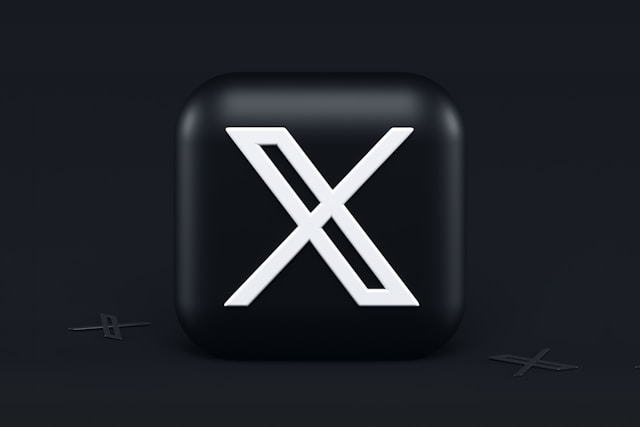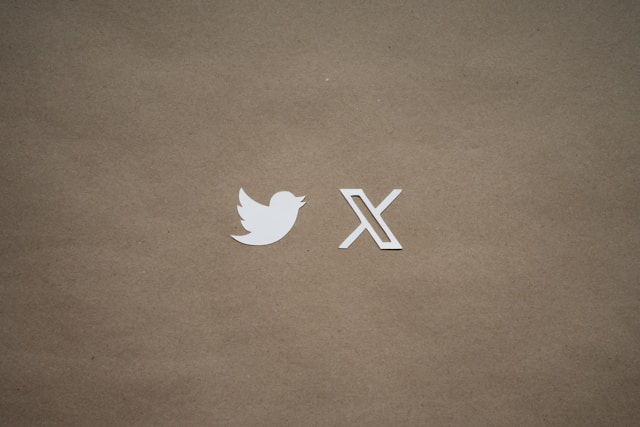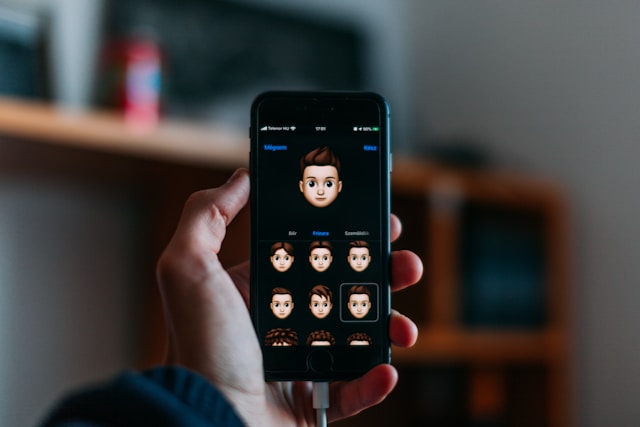O conteúdo visual atrai mais atenção, especialmente em publicações nas redes sociais. Isto aplica-se ao Twitter, onde até uma imagem pode tornar-se viral, desencadeando uma tendência. No entanto, muitas vezes é necessário visualizar essas imagens em resolução total. Nestes casos, o visualizador de imagens do Twitter é muito útil.
Apesar do nome, esta funcionalidade não se limita à visualização de imagens do Twitter. Com esta ferramenta, pode aumentar e diminuir o zoom das imagens para obter melhores detalhes, entre outras possibilidades. Leia este artigo para saber como tirar o máximo partido desta fantástica funcionalidade.
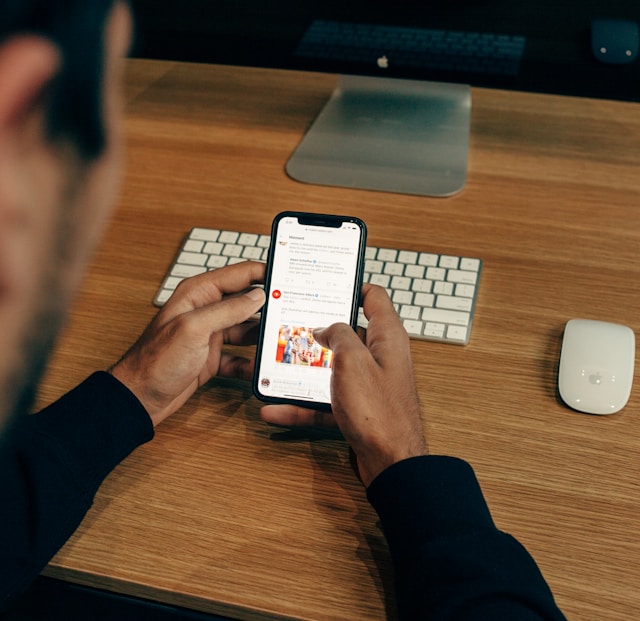
O que é o Visualizador de Imagens do Twitter?
O visualizador de imagens do Twitter é uma funcionalidade do X que permite visualizar imagens de forma mais clara. Esta funcionalidade não se limita à visualização de apenas uma imagem de cada vez. Com o visualizador de galeria de imagens do Twitter, pode aceder a várias imagens numa galeria em resolução total.
Não importa se está a ver X memes ou fotografias das últimas férias do seu influenciador favorito. Com esta ferramenta, pode ver todas as fotografias da galeria de imagens sem se preocupar com a sua qualidade.
Saber como navegar nesta funcionalidade tem várias vantagens. Em primeiro lugar, pode aumentar e diminuir facilmente o zoom das imagens no X sem ter de lidar com detalhes desfocados. Também pode ver a versão em tamanho real da imagem. Se quiser descarregar uma imagem do Twitter, tem a certeza da sua qualidade.
Outra vantagem deste visualizador de imagens é a sua acessibilidade em todos os dispositivos. Depois de navegar, a funcionalidade adapta-se ao tamanho do seu ecrã, permitindo-lhe ver as suas imagens sem problemas.
O Twitter Image Viewer funciona de forma excelente com diferentes formatos de imagem. JPEG, PNG e GIFs funcionam todos com esta funcionalidade. Depois de configurar com sucesso o visualizador de imagens nos seus dispositivos, as imagens pixelizadas e distorcidas passarão à história.
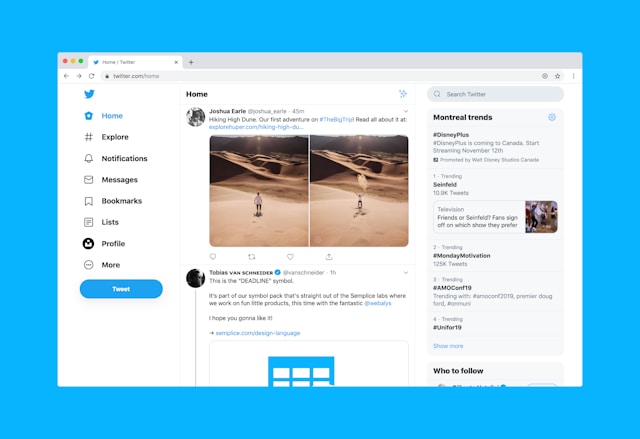
Como ver todas as imagens do Twitter em resolução total
Por predefinição, o Twitter comprime as imagens para poupar recursos do servidor. No entanto, pode ver todas as imagens do Twitter na resolução máxima utilizando um iPhone, um telemóvel Android ou a versão Web. Eis as diferentes formas de o conseguir.
Num iPhone
Se quiser ver sempre imagens em alta qualidade no seu iPhone, eis como o pode fazer:
- Iniciar sessão no seu perfil do Twitter.
- Navegue até Definições e Suporte.
- Selecione Definições e Privacidade.
- Percorra o menu e toque em Acessibilidade, ecrã e idiomas
- Toque em Utilização de dados e desactive o Economizador de dados.
- Selecione Imagens de alta qualidade.
Aqui, pode optar por ver as imagens em resolução total quando utilizar Apenas em Wi-Fi ou Em telemóvel ou Wi-Fi.
Em alternativa, se não quiser desligar o economizador de bateria, existe outra forma. Selecione a imagem que pretende ver em alta resolução e prima sem soltar.
Esta ação abrirá um menu onde pode partilhar a imagem com outras aplicações. Por baixo dos ícones, clique em Carregar em qualidade superior. A imagem será recarregada numa resolução melhor.
Num Android
Se utiliza um telemóvel Android, eis os passos a seguir:
- Abra a aplicação X (anteriormente conhecida como Twitter) no seu dispositivo móvel.
- Toque na sua fotografia de perfil no canto superior esquerdo.
- Selecione Definições e suporte e, em seguida, Definições e privacidade.
- No menu, procure Acessibilidade, ecrã e idiomas e toque em Utilização de dados.
- Em Imagens, selecione Imagens de alta qualidade e defina o seu telemóvel para Dados móveis e Wi-Fi.
Tal como no iPhone, existe uma alternativa manual ao carregamento automático de imagens de alta qualidade. Primeiro, certifique-se de que seleciona Nunca em Imagens de alta qualidade.
Sempre que pretender visualizar uma imagem numa resolução superior, toque na imagem. Em seguida, toque nos três pontos no canto superior direito e selecione Carregar uma qualidade superior.
Na Web
A utilização da versão Web para ver as imagens originais do Twitter é semelhante aos passos seguidos num telemóvel. Eis como ver as imagens no Web site X:
- Inicie sessão no Twitter no seu computador.
- Clique no botão Mais no canto inferior esquerdo do seu ecrã.
- Clique em Definições e privacidade e , em seguida, em Acessibilidade, ecrã e idiomas.
- No menu que aparece, selecione Utilização de dados.
- Desmarque a caixa ao lado de Poupança de dados e pode agora voltar a desfrutar do conteúdo do Twitter em resolução total.
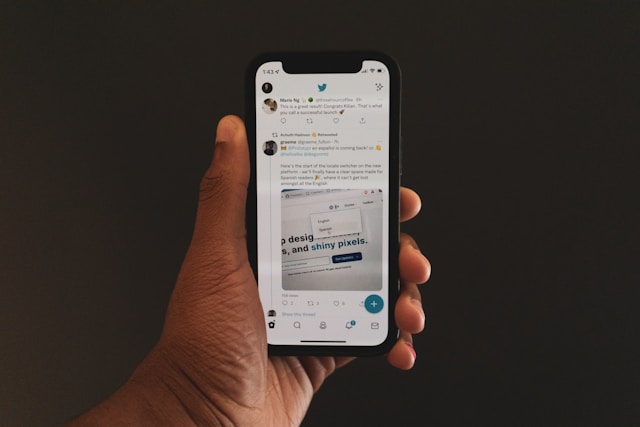
O tamanho de uma imagem afecta a sua qualidade?
O tamanho de uma imagem no X é um fator importante que determina a sua qualidade. As pessoas assumem frequentemente que quanto maior for a fotografia, melhor será a sua qualidade. Mas nem sempre é esse o caso. Ao verificar a qualidade de uma imagem, tenha em conta a resolução e o formato da imagem.
Uma imagem com 4.000×7.000 pixéis será mais nítida do que uma com uma resolução de 640×1.150 pixéis, seja ela pequena ou grande. A razão é simples. Quanto mais píxeis tiver uma imagem, mais nítidos e finos são os detalhes que pode ver.
Outro fator determinante é o formato da imagem. As imagens PNG são normalmente maiores do que as imagens em formato JPEG. Geralmente, os PNGs são maiores do que os JPGs porque não há queda nos dados se houver compressão.
As imagens PNG mantêm todos os pormenores originais, o que as torna a melhor opção para gráficos. Além disso, se utilizar uma câmara de baixa qualidade para capturar a fotografia, a qualidade será fraca, independentemente do tamanho.
Pode encontrar imagens originais do Twitter que ainda parecem desfocadas, especialmente quando faz zoom. O motivo pode ser a resolução ou o formato de carregamento. Se o proprietário da imagem não a carregou com a resolução ou o formato ideais, não há nada que possa fazer.

O Twitter pode ver imagens originais?
Sim, o Twitter pode visualizar imagens originais. Em primeiro lugar, desactive o Economizador de dados e defina a sua aplicação do Twitter para ver imagens na resolução mais elevada. Pode fazer isto manualmente se não quiser tornar esta definição geral.
Se utilizar um iPhone, prima sem soltar a imagem e clique em Carregar em qualidade superior. Se utilizar um Android, clique primeiro nos três pontos no canto superior direito. Depois, selecione Carregar uma qualidade superior. No entanto, deve saber que a qualidade da imagem que pode visualizar depende da qualidade e do formato de carregamento.
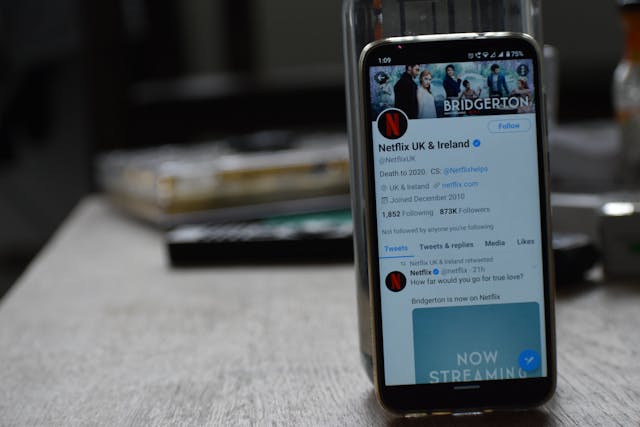
Limpe e personalize sua linha do tempo com o TweetEraser
Usar o visualizador de imagens do Twitter é uma ótima maneira de aprimorar sua experiência no Twitter. No entanto, problemas técnicos, como imagens que não carregam, podem ser frustrantes. Por isso, é essencial saber como otimizar os formatos de imagem e resolver estes problemas.
Ter uma linha do tempo do Twitter limpa e organizada é outro fator que melhora a sua experiência visual. Uma linha do tempo limpa garante uma melhor capacidade de carregamento e aumenta o seu envolvimento.
No entanto, limpar a sua linha de tempo do Twitter eliminando publicações manualmente pode ser um desafio. Por isso, no TweetEraser, criamos uma ferramenta automatizada para facilitar o processo. Comece a filtrar e organizar sua linha do tempo do Twitter agora!
FAQ
Como é que posso ver imagens com resolução total no Twitter?
Para ver as imagens do Twitter com a resolução máxima, basta desativar o Economizador de dados nas definições. Existe uma alternativa manual se não pretender esta definição automática. Para utilizadores de iPhone, prima sem soltar a imagem e selecione Carregar em qualidade superior. Para utilizadores de Android, toque nos três pontos na parte superior do ecrã e selecione Carregar em qualidade superior.
Que formatos de imagem são suportados pelo Twitter?
O Twitter suporta os formatos de imagem JPEG, PNG, GIF e WebP. JPEG e PNG são os mais comuns. No entanto, o Twitter não suporta TIFF, BMP ou mesmo o formato de foto padrão do iPhone, HEIC. O formato da imagem sempre determina a qualidade e o tamanho da imagem do Twitter.
Posso aumentar o zoom das imagens no visualizador de imagens?
O Twitter não tem uma funcionalidade de zoom incorporada no seu visualizador de imagens. A sua melhor opção é utilizar o gesto de pinçar para ampliar do seu telemóvel para ver uma imagem do Twitter num tamanho maior.